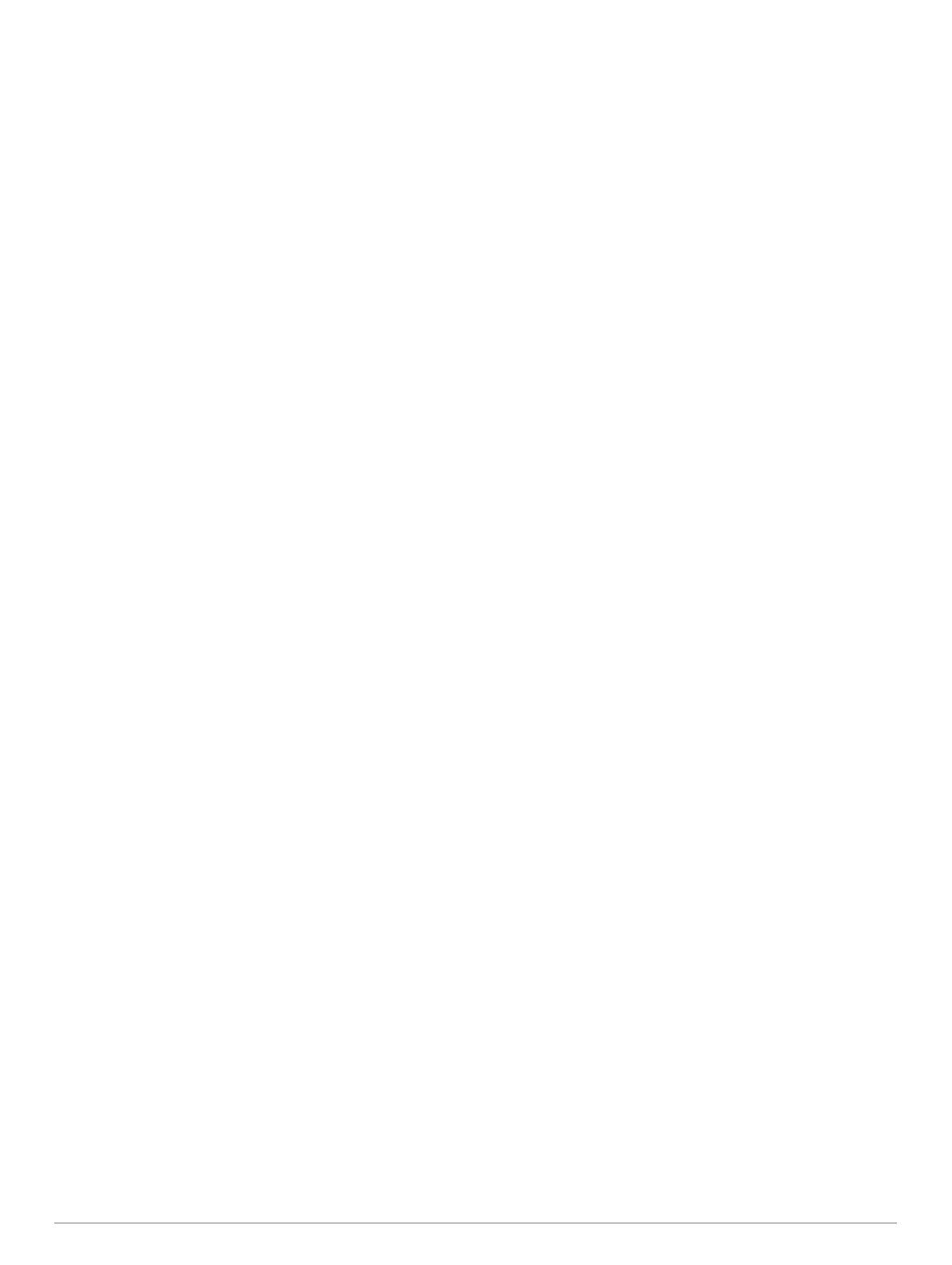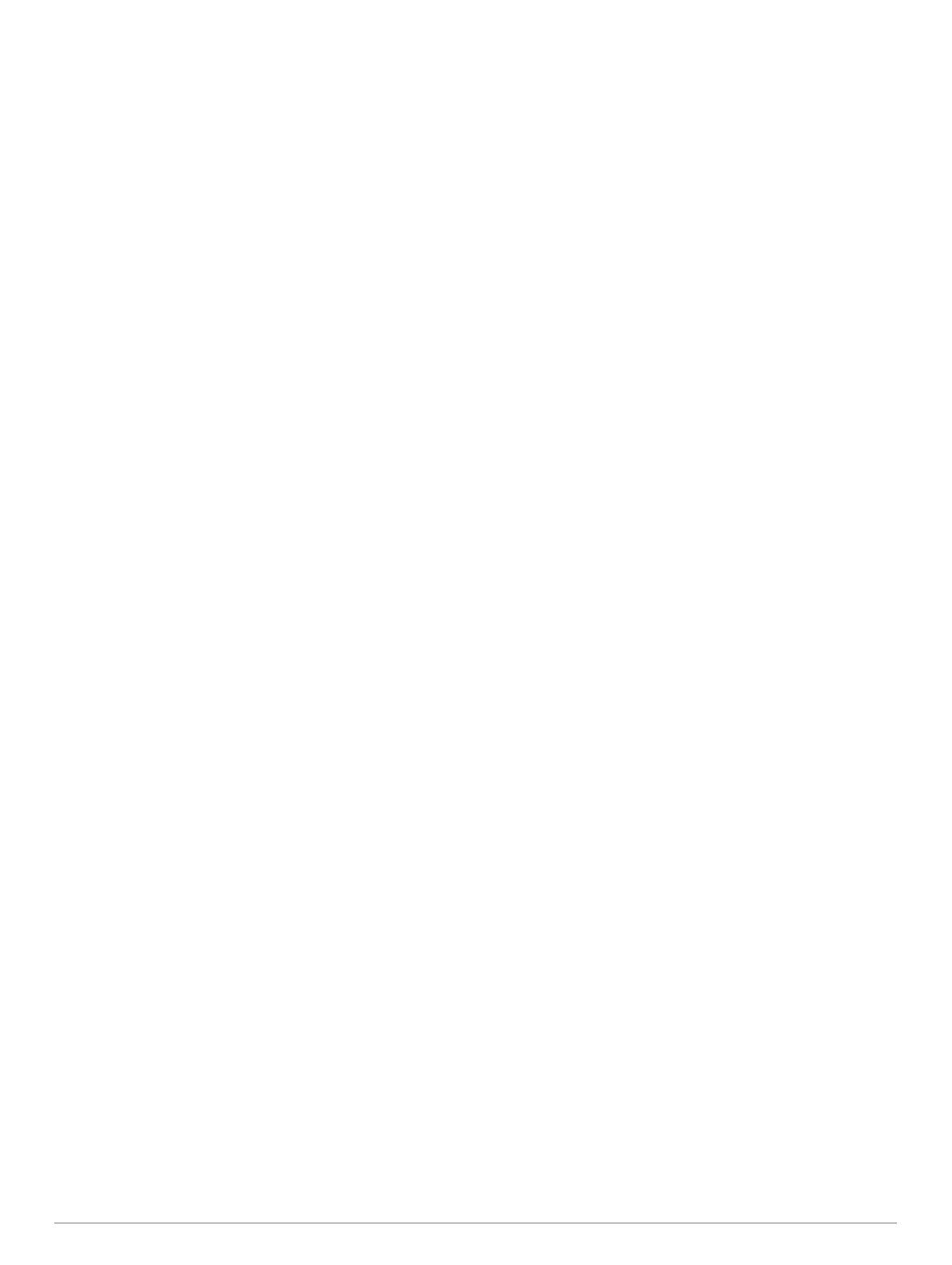
Sisällysluettelo
Johdanto......................................................................... 1
Laitteen esittely........................................................................... 1
Pariliitos älypuhelimen kanssa....................................................1
Laitteen lataaminen.................................................................... 1
Laitteen latausvinkkejä...........................................................1
Säädinvalikon tarkasteleminen................................................... 1
Tuotepäivitykset.......................................................................... 1
Määrittäminen: Garmin Express............................................ 1
Garmin Golf™ sovellus.................................................. 1
Golfin pelaaminen.......................................................... 2
Reiän näkymä............................................................................. 2
PlaysLike etäisyyden tarkasteleminen................................... 2
Viheriön tarkasteleminen....................................................... 2
Lipun suunnan tarkasteleminen.................................................. 2
Layup- ja Dogleg-matkojen ja tallennettujen sijaintien
tarkastelu.................................................................................... 2
Sijainnin tallentaminen........................................................... 2
Etäisyyden mittaaminen kosketustähtäyksellä........................... 2
Lyönnin mittaaminen Garmin AutoShot™ toiminnolla................ 2
Tuloskortin käyttäminen.............................................................. 3
Tilastojen seuraaminen.......................................................... 3
Pisteytystavan määrittäminen................................................ 3
Tasoituspisteytyksen ottaminen käyttöön.............................. 3
Lyöntihistorian tarkasteleminen.................................................. 3
TruSwing™ mittausten tarkasteleminen pelin aikana................. 3
Pelin yhteenvedon tarkasteleminen............................................ 3
Pelin lopettaminen...................................................................... 3
Lyöntitempo.................................................................... 3
Ihanteellinen lyönnin tempo........................................................ 4
Lyöntitempon analysoiminen...................................................... 4
Vihjeiden näyttäminen............................................................4
TruSwing......................................................................... 4
TruSwing mittaukset................................................................... 4
TruSwing mittausten tallentaminen ja tarkasteleminen
laitteessa.....................................................................................4
Kätisyyden vaihtaminen.............................................................. 4
Widgetit........................................................................... 4
Widgetien tarkasteleminen......................................................... 4
Widgetsilmukan mukauttaminen............................................ 5
Aktiivisuuden seuranta................................................................5
Automaattinen tavoite............................................................ 5
Liikkumishälytyksen käyttäminen........................................... 5
Unen seuranta....................................................................... 5
Suoritukset...................................................................... 5
Suorituksen aloittaminen............................................................ 5
Suoritusten tallennusvinkkejä................................................ 5
Suorituksen lopettaminen........................................................... 5
Sisäharjoitukset.......................................................................... 5
Ulkoilusuoritukset........................................................................5
Kello................................................................................. 5
Hälytyksen määrittäminen.......................................................... 5
Laskuriajastimen käyttäminen.................................................... 6
Sekuntikellon käyttäminen.......................................................... 6
Yhteysominaisuudet...................................................... 6
Bluetooth ilmoitusten ottaminen käyttöön................................... 6
Ilmoitusten tarkasteleminen................................................... 6
Ilmoitusten hallinta................................................................. 6
Bluetooth älypuhelinyhteyden poistaminen käytöstä............. 6
Älypuhelimen yhteyshälytyksen ottaminen käyttöön............. 6
Kadonneen mobiililaitteen etsiminen.......................................... 6
Garmin Connect..........................................................................6
Ohjelmiston päivittäminen Garmin Connect Mobile
sovelluksella...........................................................................7
Ohjelmiston päivittäminen Garmin Express sovelluksella......7
Tietojen synkronointi Garmin Connect Mobilen kanssa
manuaalisesti......................................................................... 7
Connect IQ ominaisuudet.............................................. 7
Connect IQ ominaisuuksien lataaminen..................................... 7
Connect IQ ominaisuuksien lataaminen tietokoneella................ 7
Laitteen mukauttaminen................................................ 7
Kellotaulun vaihtaminen............................................................. 7
Säädinvalikon mukauttaminen.................................................... 7
Golfasetukset.............................................................................. 7
Pisteytysasetukset................................................................. 8
Suoritukset ja sovellusasetukset.................................................8
Tietonäyttöjen mukauttaminen............................................... 8
Hälytykset.............................................................................. 8
Suorituksen tai sovelluksen lisääminen...................................... 9
Suorituksen tai sovelluksen poistaminen.................................... 9
Käyttäjäprofiilin määrittäminen....................................................9
Aktiivisuuden seuranta-asetukset............................................... 9
Järjestelmäasetukset.................................................................. 9
Aika-asetukset....................................................................... 9
Taustavaloasetukset.............................................................. 9
Mittayksiköiden muuttaminen.................................................9
ANT+ anturit.................................................................... 9
ANT+ antureiden pariliitos.......................................................... 9
Valinnaisen pyörän nopeus- tai poljinanturin käyttäminen......... 9
Jalka-anturi................................................................................. 9
Jalka-anturin kalibroinnin parantaminen.............................. 10
tempe™.................................................................................... 10
Laitteen tiedot............................................................... 10
QuickFit™ hihnan vaihtaminen................................................. 10
Tekniset tiedot.......................................................................... 10
Laitteen huoltaminen................................................................ 10
Laitteen puhdistaminen........................................................ 10
Nahkahihnojen puhdistaminen............................................ 10
Pitkäaikaissäilytys................................................................ 10
Laitteen tietojen näyttäminen.................................................... 10
Tietojen hallinta.........................................................................10
USB-kaapelin irrottaminen................................................... 11
Tiedostojen poistaminen...................................................... 11
Vianmääritys................................................................. 11
Akunkeston maksimoiminen..................................................... 11
Laite ei löydä lähellä olevia golfkenttiä..................................... 11
Onko älypuhelin yhteensopiva laitteen kanssa?....................... 11
Puhelin ei muodosta yhteyttä laitteeseen................................. 11
Laitteen kieli on väärä............................................................... 11
Laite näyttää väärät mittayksiköt.............................................. 11
Laitteen asetusten nollaaminen................................................ 11
Kaikkien oletusasetusten palauttaminen.................................. 11
Satelliittisignaalien etsiminen.................................................... 11
GPS-satelliittivastaanoton parantaminen............................. 11
Aktiivisuuden seuranta..............................................................12
Päivittäinen askelmäärä ei näy............................................ 12
Askelmäärä ei näytä oikealta............................................... 12
Laitteen ja Garmin Connect tilin askelmäärät eivät vastaa
toisiaan.................................................................................12
Tehominuutit vilkkuvat......................................................... 12
Lisätietojen saaminen............................................................... 12
Liite................................................................................ 12
Tietokentät................................................................................ 12
Renkaan koko ja ympärysmitta.................................................13
Symbolien määritykset..............................................................14
Hakemisto..................................................................... 15
Sisällysluettelo i